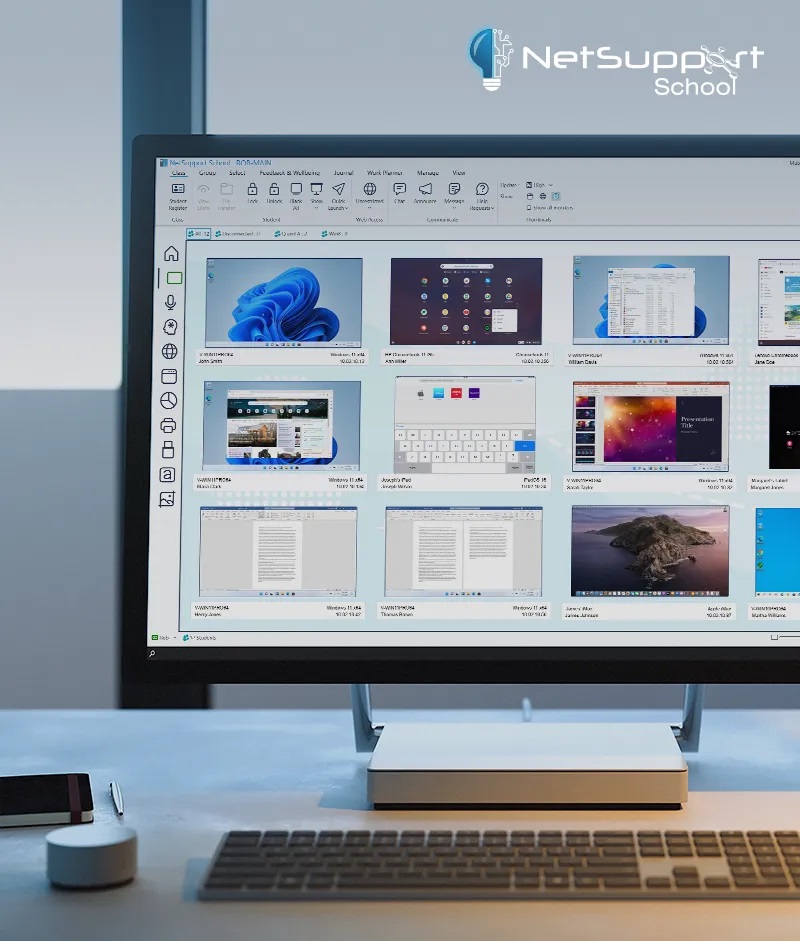

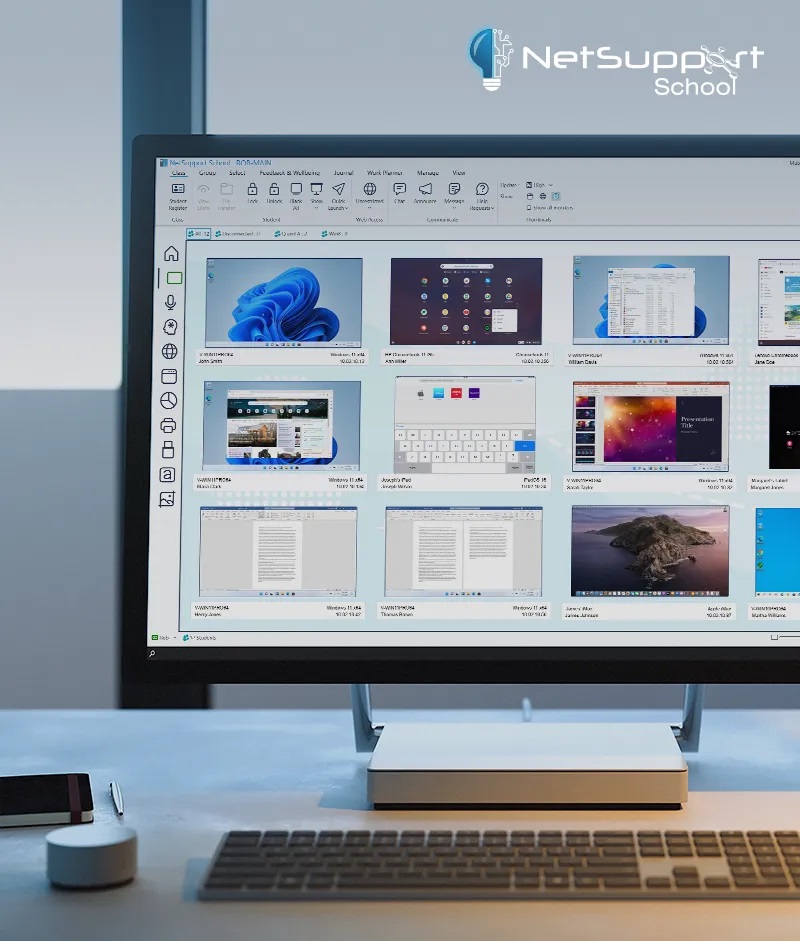
Phần mềm Netsupport School là hệ thống phần mềm ứng dụng trong phòng học thông minh. Hệ thống phần mềm NetSupport School được đánh giá là phần mềm có giao diện thân thiện, dễ sử dụng và được phổ biến rộng rãi trên khắp các trường học trong cả nước. Netsupport School có xuất xứ từ Anh Quốc, tiêu chuẩn đào tạo của Châu Âu nên sẽ được thiết kế các tính năng phù hợp với nhiều trường học quốc tế.
Bản quyền phần mềm vĩnh viễn chỉ với 1 lần mua duy nhất.
Chi phí mua phần mềm được tính theo số lượng máy tính học sinh trong lớp học.
Phần mềm Netsupport School tương thích với tất cả các thiết bị máy tính và thiết bị di động (điện thoại, tablet..vv..). Tương thích với các hệ điều hành Windows, IOS, Androi, MAC...
Ngoài sử dụng trên các nền tảng máy tính Windows, Mac và thiết bị di động Androi và IOS, Netsupport School còn có thể sử dụng được trên các hệ thống máy tính Zero Client như: Atrust, C75 ..vv...
Phần mềm Netsupport School hỗ trợ đến 28 ngôn ngữ thông dụng trên thế giới.
Các chức năng chính của hệ thống phần mềm Netsupport School:
1 . Giám sát học sinh:
- Giáo viên có thể giám sát tất cả màn hình, âm thanh máy tính của các học sinh đang tham gia trong lớp học.
- Giám sát toàn bộ lớp học trong một chế độ xem với kích thước hình thu nhỏ có thể điều chỉnh
- Điều khiển từ xa màn hình của học sinh để hướng dẫn bài tập hoặc thao tác
- Giám sát được lịch sử sử dụng internet của từng học sinh
2. Hỏi đáp, trả lời thi đua:
- Giáo viên tạo một câu hỏi và cấu hình thời gian trả lời cho học sinh
- First to Answer: Khi nhận được câu hỏi, học sinh nào bấm vào nút Answer trước sẽ dành quyền trả lời trước
- Enter an Answer: Học sinh trả lời câu hỏi của giáo viên bằng cách điền câu trả lời vào hộp thoại hiển thị trên máy tính học sinh, phần mềm sẽ tự đánh giá câu trả lời đúng hoặc sai.
- Pot Luck: Giáo viên đặt một câu hỏi và phần mềm sẽ chọn một học sinh bất kỳ để trả lời câu hỏi đó.
- Cứ mỗi câu trả lời đúng học sinh sẽ được + 1 sao, giáo viên có thể chia nhóm để thi đua cùng nhau.
3. khảo sát: Giáo viên tạo một câu hỏi khảo sát và cấu hình cách thức trả lời cho học sinh (VD: True – False, Trắc nghiệm A B C D.., Yes – No ..vv..), sau khi học sinh trả lời, phần mềm sẽ thông báo tỷ lệ % học sinh chọn cho mỗi đáp án đó.)
4. Quản lý âm thanh:
Giáo viên có thể quản lý âm thanh, thảo luận với các học sinh trong lớp:
Listen: Giáo viên cho phép học sinh được phép trao đổi với giáo viên.
Mute: Tắt âm thanh từ học sinh được chọn.
Unmute: cho phép học sinh được sử dụng headphone.
Announce: Giáo viên sử dụng headphone để giảng bài đến tất cả học sinh trong lớp học hoặc những học sinh được chọn.
Record: Ghi âm cuộc hội thoại với học sinh được chọn.
Volume: Điều chỉnh âm lượng.
5. Quản lý truy cập trang web và ứng dụng:
Giáo viên có thể quản lý cho phép hoặc không cho phép học sinh truy cập vào các trang web hoặc ứng dụng được chỉ định:
Allow all: Giáo viên cho phép học sinh được truy cập website và các ứng dụng bình thường.
Approved only: Học sinh chỉ được truy cập vào những trang web và ứng dụng mà giáo viên cho phép.
Block restricted: Không cho phép học sinh truy cập vào những trang web hoặc ứng dụng chỉ định.
6. Quản lý việc sử dụng USB, DVD, Webcame:
Giáo viên có thể quản lý cho phép hoặc không cho phép học sinh sử dụng USB để ngăn chặn việc máy tính bị nhiễm virus từ bên ngoài
Unrestricted: Giáo viên cho phép học sinh được sử dụng USB và DVD.
Read only: Học sinh chỉ được truy cập vào USB và DVD để xem tài liệu.
Block access: Không cho phép học sinh truy cập vào USB và DVD.
Enable Webcame: Cho phép học sinh sử dụng Webcame
Disable Webcame: Không cho phép học sinh sử dụng webcame
7. Đăng ký học viên:
- Giáo viên có thể tạo một danh sách lớp học với đầy đủ thông tin của học sinh, học sinh sử dụng thông tin được cấp để đăng nhập vào phần mềm, phần mềm sẽ hiển thị tên của học sinh thay vì hiển thị tên của máy tính học sinh trong lớp học và các bài kiểm tra.
- Giáo viên có thể bấm Register để học sinh đăng nhập nhanh với họ tên và bắt đầu lớp học.
8. Khởi động ứng dụng trên máy tính học viên:
- Giáo viên có thể khởi động nhanh một trang web hoặc một ứng dụng trên tất cả các máy tính học sinh chỉ bằng 1 thao tác đơn giản.
- Giáo viên tạo danh sách các ứng dụng và website sẵn có lưu trên phần mềm để sử dụng.
9. Gửi và thu bài tập:
Files transfer: Giáo viên có thể gửi cùng lúc nhiều thư mục hoặc nhiều file đến các máy học sinh và ngược lại
Send file: Giáo viên gửi một file bài tập với các định dạng bất kỳ (Word, Excel, PowerPoint ..vv..) đến tất cả các học sinh hoặc những học sinh được chọn và cấu hình thời gian làm bài cho học sinh.
Collect file: Giáo viên cấu hình thời gian làm bài để phần mềm tự thu bài về 1 thư mục chỉ định trên máy tính giáo viên hoặc có thể thu thủ công bằng cách bấm vào Collect file và điền tên file cần thu về.
10. Quản lý và điều khiển:
Giáo viên có thể quản lý tắt, mở, khóa hoặc điều khiển máy tính của học sinh
Lock: Khóa máy tính học sinh.
Unlock: Mở khóa máy tính học sinh.
Blank all: Khóa tất cả máy tính đồng thời khóa bàn phím và chuột của học sinh.
Power of: Tắt tất cả hoặc một số máy tính học sinh được chọn.
Reboot: Khởi động lại tất cả hoặc một số máy tính học sinh được chọn.
11. Hiển thị và trình chiếu:
Giáo viên có thể điều khiển, truyền phát âm thanh, hình ảnh đến học sinh
Show: Hiển thị màn hình máy tính của giáo viên đến học sinh bao gồm cả âm thanh.
Show video: Trình chiếu một file video từ máy tính giáo viên đến học sinh.
Show Application: Trình chiếu một ứng dụng đang mở trên máy tính giáo viên đến học sinh.
Show Exhibit: Trình chiếu màn hình máy tính của một học sinh được chọn đến tất cả các học sinh khác để làm mẫu, giáo viên có thể cùng lúc điều khiển máy tính của học sinh đó.
12. Tạo kế hoạch cho buổi học:
Giáo viên có thể tạo trước một kế hoạch giảng dạy cho buổi học và bắt đầu buổi học theo đúng như kế hoạch đã soạn.
Ví dụ: Giáo viên có thể tạo một kế hoạch cho buổi học 45 phút với những chương trình sau:
1. Khóa tất cả máy tính để giảng bài đến học sinh
2. Cho học sinh luyện nghe
3. Học sinh bắt đầu làm bài kiểm tra
4. Chia nhóm lớp học để trả lời câu hỏi
5. Đánh giá khảo sát lớp học
13. Tạo bài thi/ bài kiểm tra chuyên nghiệp:
- Giáo viên có thể tạo những bài thi, bài kiểm tra trắc nghiệm một cách chuyên nghiệp, phần mềm hỗ trợ các định dạng câu hỏi đa dạng.
- Máy tính cá nhân của giáo viên sẽ được cài phần mềm để có thể soạn bài tại nhà.
- Phần mềm sẽ tự chấm điểm cho học sinh theo dữ liệu điểm số giáo viên đã cấu hình cho từng câu hỏi.
- Các định dạng câu hỏi thông dụng: chọn đáp án đúng, True – False, kéo thả hình hoặc chữ, sắp xếp vị trí, nối câu ..vv.. Đều được phần mềm hỗ trợ.
Thống kê
Tin mới
-
Các thiết bị của phòng labRead more >>
-
Phòng lab học ngoại ngữ ứng dụng phần mềm NetSupport SchoolRead more >>
-
Giải pháp phòng lab cho học sinh tiểu họcRead more >>
-
Phòng học ngoại ngữ đa phương tiện cho trường THCS và THPTRead more >>
Liên hệ
Địa chỉ: 85 Hoàng Sa, phường Đa Kao, quận 1, TP Hồ Chí Minh
Tel: 0948448202 - Hotline: 0948 448 202
Email:sales.viendongcorp@gmail.com






